美歴顧客登録Webカード管理画面での担当者設定
美歴店舗管理サービスのオプション機能である、「顧客登録Webカード」では、登録いただいたお客様をどのスタッフを担当者に紐づけるか(=どのスタッフのお客様として美歴アプリと連動させるか)を設定することができます。
その操作は、「顧客登録Webカード」の専用管理画面で行うことができます。
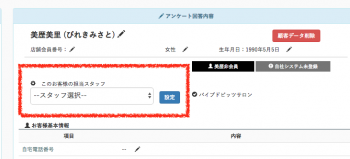
担当者の「設定」だけではなく、「解除」を行うこともできます。
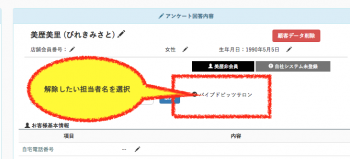
↓
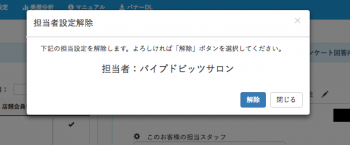
ただし、その際、担当者全てを解除してしまうと問題が発生してしまいます。
間違えて、担当者を全て解除してしまった!?
通常、「顧客登録Webカード」からお客様に情報を入力していただくと、自動的に「店舗名」で作成した仮のスタイリストアカウントと自動的にひもづくようになっています。
「顧客登録Webカード」では、美歴アプリで所属スタッフのいずれかのアカウントと紐づいていることが前提となっているため、全ての担当者を解除してしまうと、お客様の詳細が表示されなくなってしまいます。
担当者の解除は美歴アプリ側からもできますので、十分注意が必要です。
では、もし万が一全ての担当者を解除してしまった場合、どうすれば良いか。その対処法をご案内します。
美歴アプリからお客様登録をする。
対処方法は簡単です。
どなたか一人、所属スタッフとそのお客様が紐付けば良いので、担当スタッフがお客様の名前と携帯番号情報を美歴アプリから登録すればOKです。
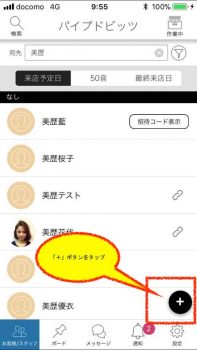
↓
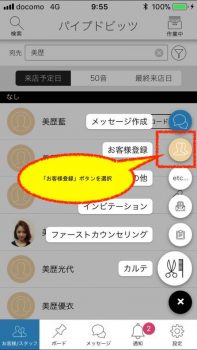
↓
お客様の名前と携帯番号を正確に入力し、保存
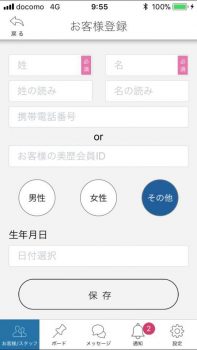
↓
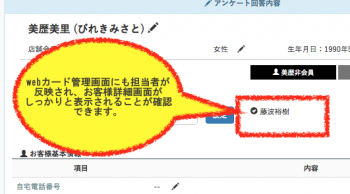
この時、気をつけなければいけないのは、「携帯番号」がwebカードから登録されたものと必ず一致していること。
携帯番号を別の情報で入力してしまうと、別人としてシステムが認識してしまい、うまくいきません。
担当者解除の操作は十分に気をつけて行っていただきたいですが、もし誤って全て解除してしまった場合は、上記の方法でご対応くださいませ!
